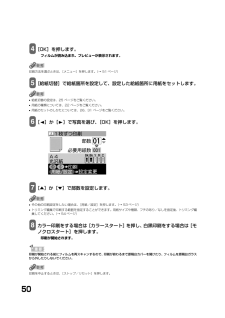Q&A
取扱説明書・マニュアル (文書検索対応分のみ)
"黒"6 件の検索結果
"黒"20 - 30 件目を表示
全般
質問者が納得エコインクは、よくノズルの目詰まりを起こします。エプソンで使用すれば、てきめんに症状が確認出来ます。
キャノンは、症状が出にくいのですが・・・一度出てしまえば、ノズルの中が半詰まりの様になり再発しやすくなります。
純正品を、使用すればセルフクリーニング効果で、徐々に改善されるはずです。
もし、純正品を使用しても詰まるようであれば、すでに半詰まりインクの癒着状態になっていますので、ヘット交換が必要です。
ご参考までに・・・
6012日前view42
全般
質問者が納得1.黒はBKの7とBKの3e両方が充分でないと印刷されないのでしょうか?
BKの7(黒)だけでも黒は印刷可能です。
BKの3e(黒)だけでも黒は印刷可能です。
例えば、7のY(黄色)が1色出なくても、普通は、その他の色(M、C、3eBK、7BK)に影響しません。
これと同じ原理で3eBKか7BKが出なくても、それだけで、その他の色の出には影響しません。
但し黄色がでないので、全体の色合いとしては、変な色になります。
2.カチッととまらない。
このような、トラブルは、実際の現場を見ないと第三者には、わかり...
6395日前view18
全般
質問者が納得インクが残っていても、時間がたっていると変質している可能性があります。
変質すると、インクがうまく出なかったりします。
全てのインクを新しいのに入れ替えてみてください。
6509日前view28
全般
質問者が納得使用頻度によりますが、一般的に使用間の期間が
3週間を越えると、インクジェットの場合はインクが
固まり始めます。
もちろん、設置場所の湿度などの環境も関係しますが。
すでにクリーニングを何度かされていますが、
あと3回ほど再度クリーニングしてみて下さい。
もしそれでも、変化が無ければ、ヘッド、もしくは
本体内部の清掃が必要です。
ちなみに内部清掃で約10000円かかります。
7037日前view36
全般
質問者が納得顔料系インクの黒だそうです。
C,M,Y,K、4色の染料インクに、顔料系ブラックインクを加えることにより、高コントラストの美しい写真画質と、文書などにおけるシャープなモノクロ印刷を両立させています。
http://cweb.canon.jp/pixus/feature/5color/index.html
7619日前view18
12テープを取り除く本機に貼られたテープをすべて取り除いてください。テープを取り除いたあと、原稿台の保護シート(薄い紙)を取り除いてください。箱から出すときや持ち運ぶときは、本機の下を持ってください。1排紙トレイが開いていることを確認する スキャナユニット(プリンタカバー)を開く23グレーと黒の内カバーを開ける原稿台カバーは必ず閉めて!12※“プリントヘッドが装着されていません プリントヘッドを装着してください”と表示されますので、「 用紙をセットしよう」の後、「 プリントヘッドを取り付けよう」の手順にしたがって装着してください。3 4キヤノン MP770 をお買いあげいただき、ありがとうございます。このかんたんスタートガイドは、キヤノン MP770 の設置について説明しています。パソコンに接続してお使いになる方は、『かんたんスタートガイド(ソフトウェアインストール編)』を続けて参照してください。詳しい操作については、『基本操作ガイド』を参照してください。HT7-0197-000-V.1.0中央に出てくる開けるプリントヘッドホルダここ以外は触らないで!しっかりと上げる取り外したら捨てる...
フィルムのセットのしかた14[OK]を押す3[ ]を押して〈はい〉を選ぶ2カチップリントヘッド位置調整パターンを印刷するきれいに印刷するためには、プリントヘッドの位置を調整する必要があります。あらかじめ A4 サイズの用紙がセットされていることを確認してください。パソコンに接続してお使いになる方は、『かんたんスタートガイド(ソフトウェアインストール編)』を参照してソフトウェアをインストールしてください。Windows をお使いの方は Windows 版を、Macintosh をお使いの方は Macintosh 版をご覧くださ い。これで取り付け・調整は完了しました。(C) CANON INC. 20041スキャナユニット(プリンタカバー)を閉じる1インクタンクを用意するインクタンクを取り付ける3グレーと黒の内カバーを閉じるカチッ引き上げるカチッ取り外したら捨てるインクが飛び出します。持たないで!ここに保護フィルムが残らないようにはがすオレンジ色の部分が残っていると、うまく印刷できない場合があります。インクタンクが、ラベルの色に合ったスロットに入っていることを確認してください。インクタンクがしっかり入って...
15本機について■操作パネル操作パネル上にある各ボタンの名称と役割について説明します。(1) エラーランプ 本機の電源を入れるときや切るとき、エラーが発生したとき、または用紙やインクがなくなったときなどに点滅します。(2) [コピー] コピーモードに切りかえます。(3) [スキャン] スキャンモードに切りかえます。パソコンと接続している場合に使います。(→『ソフトウェアガイド』(電子マニュアル))(4) [フィルム] フィルムダイレクトプリントモードに切りかえます。(5) [フォト] フォトモードに切りかえます。(6) [給紙切替] 給紙箇所を切りかえます。選択している給紙箇所のランプが点灯します。オートシートフィーダを選択しているときは上のランプが、カセットを選択しているときは下のランプが、点灯します。(7) [両面コピー] 両面コピーの設定をします。(8) [フォトナビシート] フォトナビシートモードに切りかえます。(9) [スライドショー] メモリーカード内の画像を、自動的に順番に表示させるときに選択します。(10)液晶モニター メッセージ、メニュー項目、動作状況が表示されます。(11)[メニュー]メニ...
16•電源を切るときは、必ず[電源]を押してください。[電源]を押すと、プリントヘッドが乾燥しないようにキャップで保護されます。電源コードを抜くときは、[電源]で電源を切ったあとで抜いてください。•長時間使わないときは、プリントヘッドが劣化しないように、1 か月に 1 回程度、白黒とカラーの両方で印刷やコピーを行うか、プリントヘッドをクリーニングすることをおすすめします。•プリントヘッドには、高精度の印刷のために多くのノズルがあります。フェルトペンやマジックを長時間使わないと、キャップをしていても、自然にペン先が乾いて書けなくなるのと同じように、プリントヘッドのノズルもインクで目詰まりすることがあります。定期的に印刷やクリーニングを行うと、このような目詰まりを未然に防ぐことができます。•動作中は、[電源]を押しても、電源を切ることはできません。•本機は電源コードを差し込んだあと、最初の印刷を行う前にプリントヘッドのクリーニングを行います。印刷品質は維持されますが、クリーニングのたびに少量のインクが消費されます。[電源]で電源を切ることをおすすめします。パワーセーブモードについて本機にはパワーセーブモードがあり...
38濃度(明るさ)をかえる濃度(明るさ)とは、原稿を印刷するときの濃さを意味します。濃度を濃くすると暗い部分はより黒く、明るい部分はより白くなります。また、濃度を薄くするほど暗い部分と明るい部分の差がなくなります。[ ]を押すと薄くなり、[ ]を押すと濃くなります。操作手順:コピー画面で[ ]か[ ]を押します。設定値:9段階両面コピーを設定する2 枚の原稿を 1 枚の用紙の両面にコピーすることができます。操作手順:コピー画面で[両面コピー]を押します。液晶モニターの用紙のアイコンが、両面コピーを示すアイコンに変わります。(縦長長辺とじ)/ (縦長短辺とじ)/ (横長長辺とじ)/ (横長短辺とじ)•この機能は、拡大/縮小の〈用紙に合せて自動変倍〉、おもしろコピー(2in1 コピーやフチなしコピー、イメージリピート、絵はがきコピー、シールコピー)、褪色補正コピーと組み合わせて設定することはできません。•この機能は、用紙サイズを〈A4〉か〈レターサイズ〉に設定したときだけ使うことができます。 (→ 39 ページ)•用紙種類は〈普通紙〉に設定されます。〈普通紙〉以外を選ぶことはできません。•両面コピーの設定を解除す...
37コピ丨をとろう•拡大/縮小の選びかたは、40 ページをご覧ください。•おもしろコピーの設定は、41 ページをご覧ください。•褪色補正コピーの設定は、45 ページをご覧ください。5 カラーコピーをする場合は[カラースタート]を押し、白黒コピーをする場合は[モノクロスタート]を押します。コピーが開始されます。コピーを中止するときは、[ストップ/リセット]を押します。コピー画面でできる設定他のモードからコピー画面を表示させるときは、各モードの最初の画面に戻ってから[コピー]を押します。各メニュー画面や用紙 / 設定画面では、[コピー]を押してもコピー画面は表示されません。部数を設定するコピー部数を設定します。操作手順:コピー画面で[▲]か[▼]を押します。設定値:01 ~ 99オートシートフィーダまたはカセットに一度にセットできる枚数については、22 ページをご覧ください。(6) インク残量インク残量が表示されます。左から、7BK/3eBK/7Y/7M/7C の順に表示されます。(→ 111 ページ)
504 [OK]を押します。フィルムが読み込まれ、プレビューが表示されます。印刷方法を選ぶときは、[メニュー]を押します。(→ 51 ページ)5 [給紙切替]で給紙箇所を設定して、設定した給紙箇所に用紙をセットします。•給紙切替の設定は、25 ページをご覧ください。•用紙の種類については、22 ページをご覧ください。•用紙のセットのしかたについては、26、31 ページをご覧ください。6 [ ]か[ ]で写真を選び、[OK]を押します。7 [▲]か[▼]で部数を設定します。•その他の印刷設定をしたい場合は、[用紙/設定]を押します。(→ 53 ページ)•トリミング編集で印刷する範囲を指定することができます。用紙サイズや種類、フチのあり/なしを指定後、トリミング編集してください。(→ 54 ページ)8 カラー印刷をする場合は[カラースタート]を押し、白黒印刷をする場合は[モノクロスタート]を押します。印刷が開始されます。印刷が開始される前にフィルムを再スキャンするので、印刷が終わるまで原稿台カバーを開けたり、フィルムを原稿台ガラスから外したりしないでください。印刷を中止するときは、[ストップ/リセット]を押します...
482. フィルムガイドにフィルムのおもて面 (像が正しく見える面)を下向きにし、コマ順は右から左になるように右端にあわせてセットします。フィルムホルダーは、外側の突起すべてがフィルムガイドの溝にはまるように、縁を内側に押しながら上から押さえて閉じます。フィルムホルダーがきちんと閉じないときは、フィルムをフィルムガイドの溝の内側に正しくセットし直してから閉じてください。3. フィルムガイドを逆さまにします。4. フィルムのおもて面(像が正しく見える面)を下向きにし、フィルムガイドを原稿台の左側の溝に合わせてセットします。•ガイドの長さより短いフィルムをセットしたとき、素通しの部分に近い部分の画像がやや白っぽくなることがあります。この場合は、素通しの部分を黒い紙などでふさいでスキャンしてください。•フィルムの画像のない箇所に管理用のシールが貼られていると、それを画像と判断する場合があります。1. フィルムガイドを原稿台の左側の溝に合わせてセットします。2. マウント用フィルムガイドにフィルムのおもて面(像が正しく見える面)を下向きにし、コマ順は左から右へ、画像は逆さまになるようにセットします。フィルムは横向きに...
40•用紙サイズを〈はがき〉に設定したときだけ、〈普通紙はがき〉、〈インクジェットハガキ〉、または〈フォトはがき〉を選ぶことができます。•用紙サイズで〈名刺〉を選んだときは〈光沢紙〉に設定されます。画質をかえるコピーしたい原稿に合わせて画質を調整することができます。操作手順:[▲]か[▼]で〈画質〉を選び、[ ]か[ ]で設定します。設定値:標準/きれい/はやい•用紙種類を〈普通紙〉または〈普通紙はがき〉に設定したときだけ、〈標準〉と〈はやい〉を選ぶことができます。その他の用紙を選んだときは〈きれい〉に設定されます。•用紙種類が〈普通紙〉または〈普通紙はがき〉の場合、〈はやい〉を選んで思ったような画質で印刷できないときは、〈標準〉または〈きれい〉を選んで、もう一度印刷してみてください。•グレースケールでコピーしたいときは、〈きれい〉を選んでください。グレースケールとは、二値(2 階調)で表現している白黒に対し、グレーの濃淡を数多くの階調で表現したものです。拡大/縮小コピーする原稿を拡大または縮小してコピーできます。拡大/縮小してコピーするには 3 通りの方法があります。[▲]か[▼]で〈拡大/縮小〉を選んでか...
41コピ丨をとろう■用紙におさまるようにコピーする(用紙に合せて自動変倍)自動変倍コピーは、オートシートフィーダまたはカセットにセットした用紙サイズにおさまるように原稿を自動的に拡大、または縮小してコピーします。操作手順:[ ]か[ ]で〈用紙に合せて自動変倍〉を選びます。原稿によっては、サイズを正しく検知できないことがあります。正しく検知できないときは〈定型変倍〉か〈ズーム(25 ~400%)〉を選んでください。コピーメニュー画面でできる設定コピー画面で[メニュー]を押すと、コピーメニュー画面が表示されます。もう一度[メニュー]を押すと、コピー画面に戻ります。おもしろコピーいろいろなレイアウトのコピーが楽しめます。[ ]か[ ]で〈おもしろコピー〉を選んで[OK]を押してから、次のように操作してください。操作中に[ストップ/リセット]を押すと、1 つずつ前の画面に戻ります。設定を取り消すには、コピー画面で[ストップ/リセット]を押します。■2 枚の原稿を 1 枚にコピーする(2in1 コピー)2 枚の原稿を 1 枚の用紙におさまるように縮小してコピーすることができます。操作手順:1.[ ]か[ ]で〈2in...
- 1